¿Cómo habilitar texto en negrita en el iPhone o iPad?
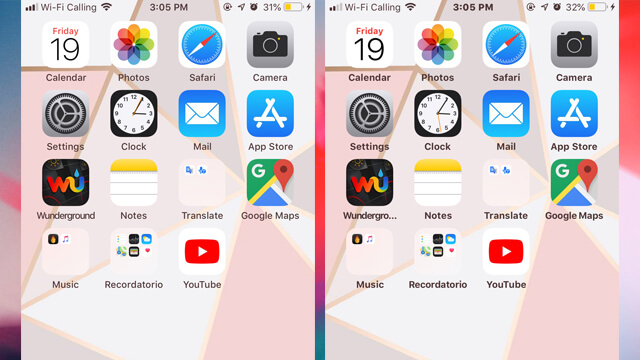
¿Quieres que las fuentes y el texto de tu iPhone o iPad, sean un poco más fáciles de leer?. Entonces es posible que desee probar la opción de «Texto en negrita» disponible en iOS.
Esta opción podría mejorar la legibilidad del texto. para algunos usuarios. Ya sea que le guste la apariencia de texto más audaz, o si le resulta difícil leer el texto de la pantalla en un iPhone o iPad.
Habilitar la configuración de fuentes en negrita en iOS, puede hacer una gran diferencia, para leer el texto en la pantalla de sus dispositivos. La opción de texto en negrita, está disponible tanto para iPhone como para iPad, y es bastante fácil de habilitar.
¿Cómo habilitar el texto en negrita en el iPhone o iPad?
- Abra la aplicación «Configuración» en iOS.
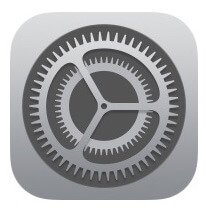
- Diríjase a la opción de «Pantalla y brillo».
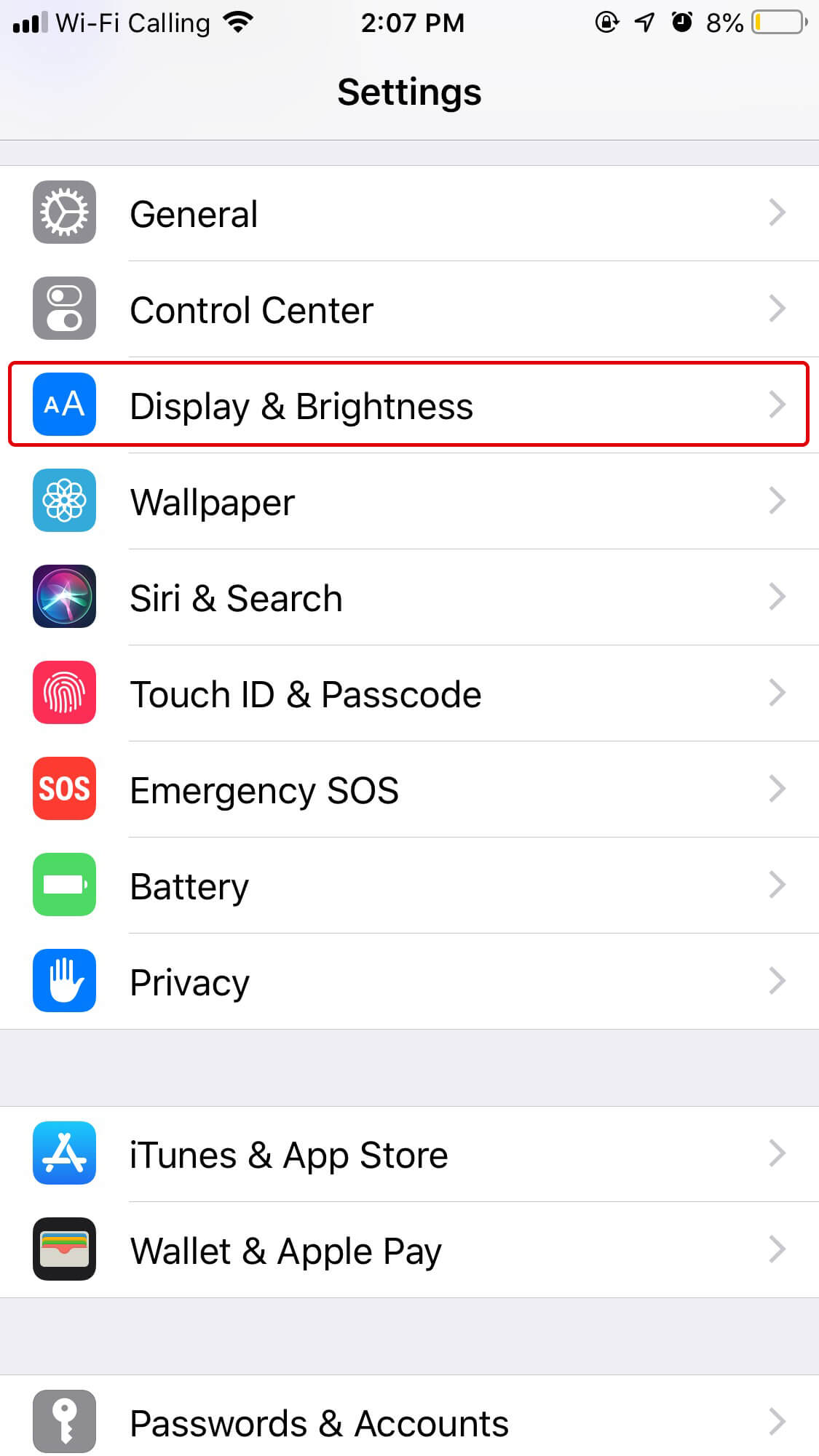
- Desplázate hacia abajo, para encontrar el «Texto en negrita», y cambiar el interruptor a la posición ON.
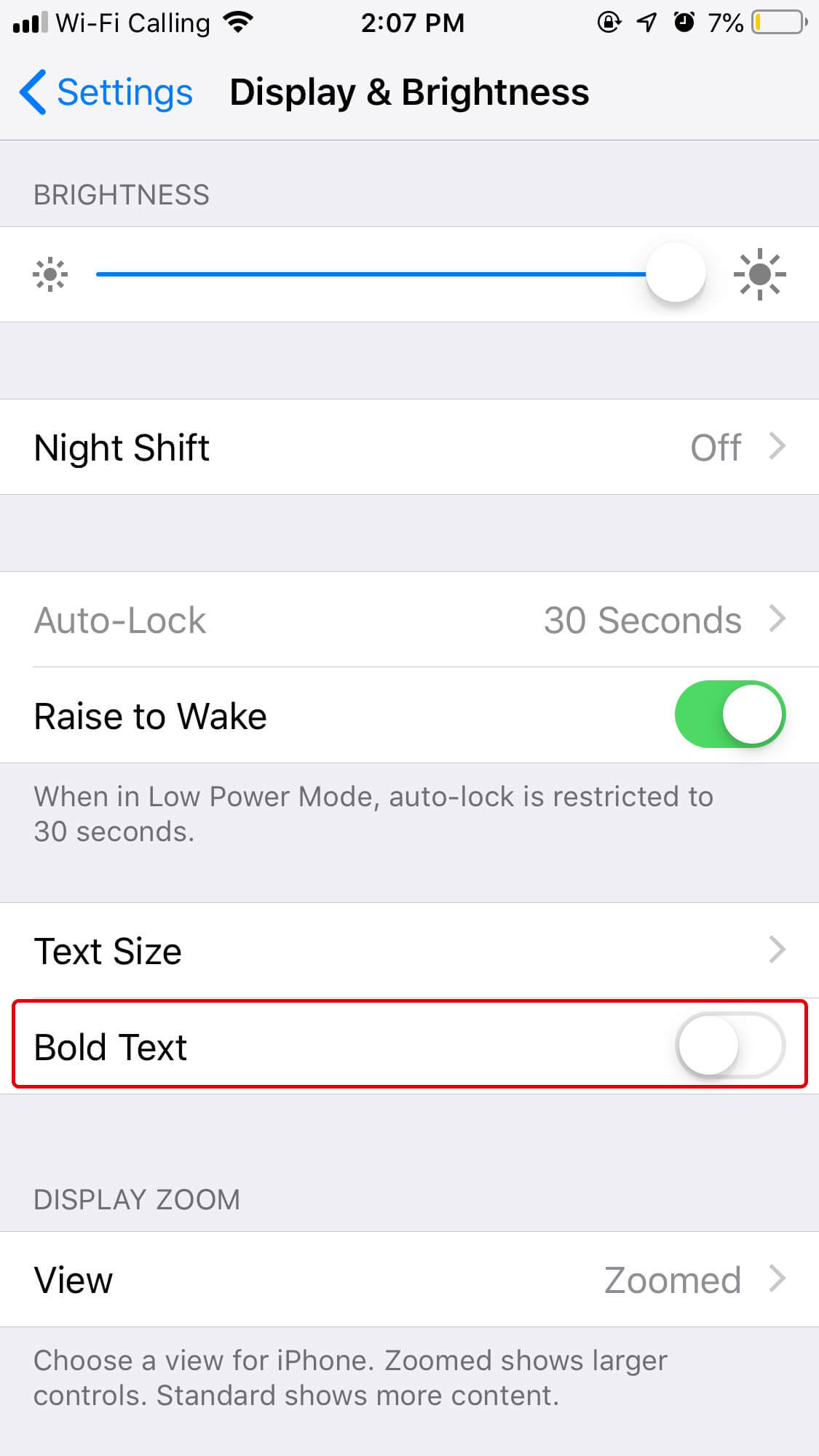
- Acepte reiniciará el iPhone o iPad, para que las fuentes en negrita surtan efecto.
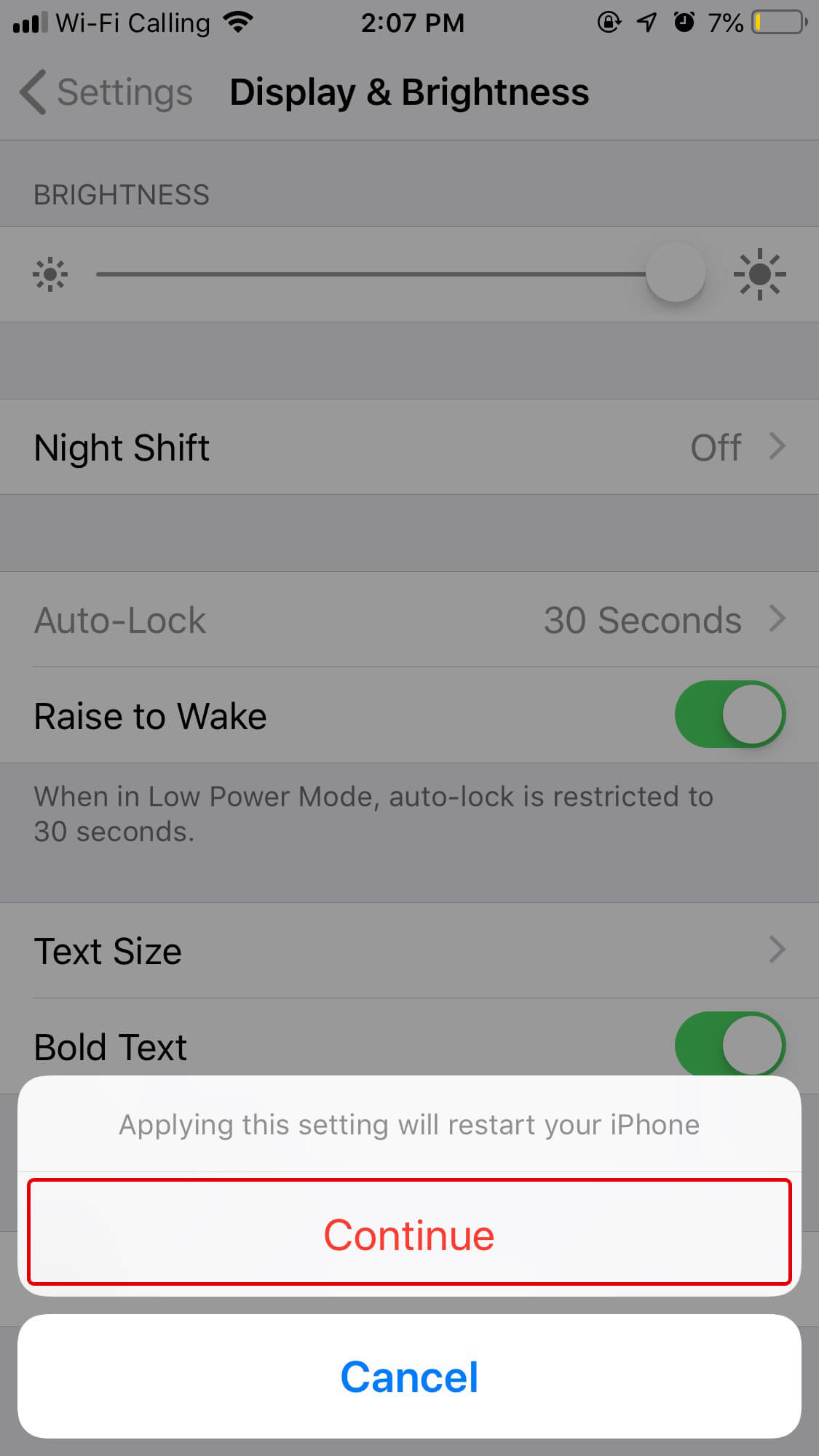
Cuando el iPhone o iPad finalice el reinicio, el dispositivo iOS tendrá habilitadas las fuentes en negrita. Que deberían notarse inmediatamente en la pantalla de bloqueo, y en la pantalla de inicio de cualquier iPhone o iPad. Si explora en otras aplicaciones, debería notar inmediatamente la diferencia, en el peso de las fuentes en otros lugares también.
Para un ejemplo visual (si desea tener una idea de qué cambios esperará, al realizar este corto proceso de configuración). La imagen GIF animada, a continuación le mostrará una pantalla de inicio de un iPhone con las fuentes normales, y uno con la fuente negrita activada.
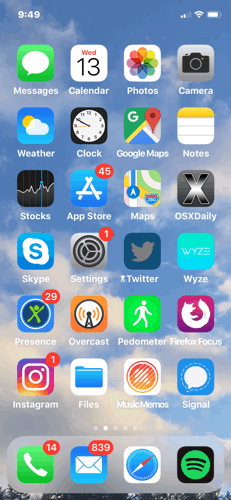
A continuación, también les mostraremos una comparación en paralelo, cuando el texto en negrita está habilitado y deshabilitado, dentro del texto de la aplicación de configuración de iOS:
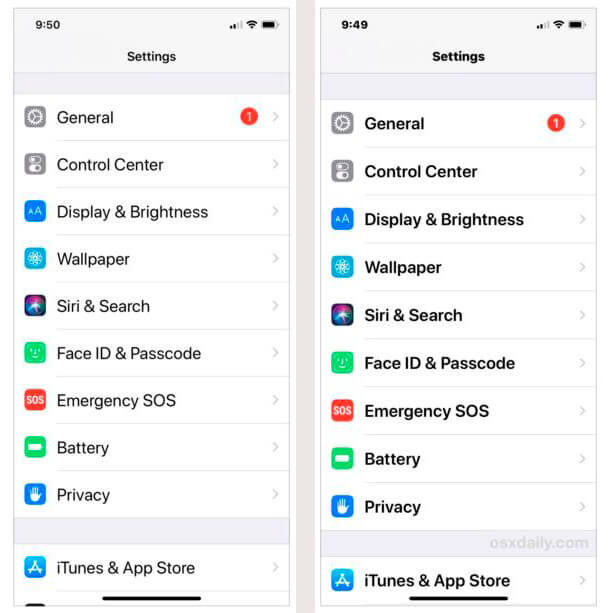
Texto en negrita antes y después en la pantalla de inicio de iOS.
Importante: Tenga en cuenta que el uso de la configuración de Texto en negrita, no tendrá ningún impacto en el texto de los sitios web, como Safari. Si desea aumentar el tamaño del texto en una página web, hacer uso del Modo de lector de Safari en el iPhone o iPad, puede ser excelente para ese propósito.
Hablando de hacer el texto más grande, la misma sección de configuración de Pantalla y Brillo en iOS. También incluye un control deslizante del «tamaño de texto», que también puede ser útil para hacer que el texto en pantalla sea más legible.
Esta es una de las primeras configuraciones que Apple habilitó en sus dispositivos iOS personales. Para la mayoría de sus usuarios de iPhones e iPads, especialmente si su visión no es perfecta, con o sin gafas.




